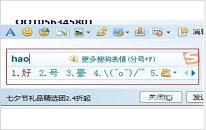win10系统如何关闭自动更新
来源:www.laobaicai.net 发布时间:2022-12-13 08:15
相信升级到了win10系统的用户都知道,win10系统的自动更新不仅频繁,而且每次更新的时间还非常长,会影响到电脑的开关机和正常使用,很多用户都想要关闭win10系统自动更新功能,但是不知道应该如何操作,那么win10系统如何关闭自动更新呢?今天老白菜u盘装系统为大家介绍win10系统关闭自动更新的操作教程。
win10自动更新关闭方法:
1、在“搜索Web和Windows”框中输入“服务”;如图所示:
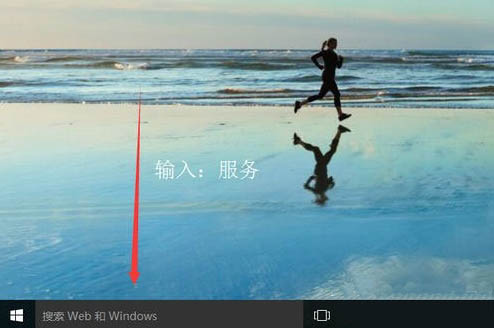
2、在搜索结果中点击第一个,图标像齿轮的那个;如图所示:

3、在打开的“服务”窗口中,找到“Windows Update”如图所示:
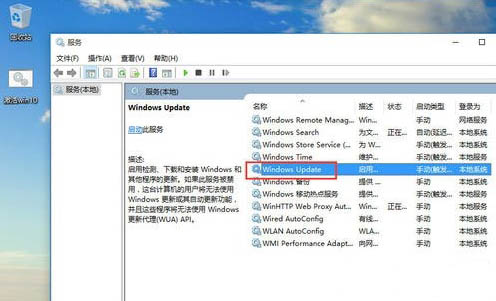
4、在上面点击鼠标右键,再点击属性;如图所示:
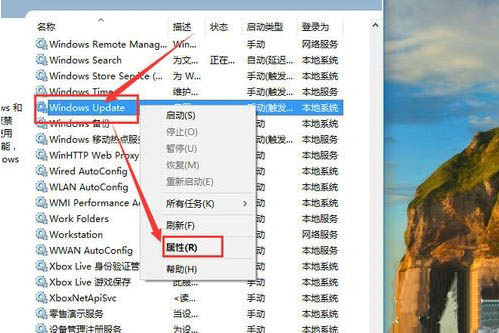
5、在属性里面,找到“启动类型”一行,把启动类型设置为“禁用”;如图所示:
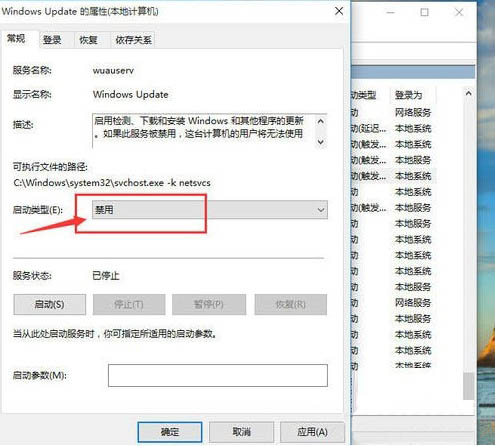
6、设置为禁用之后,点击“确定”;如图所示:
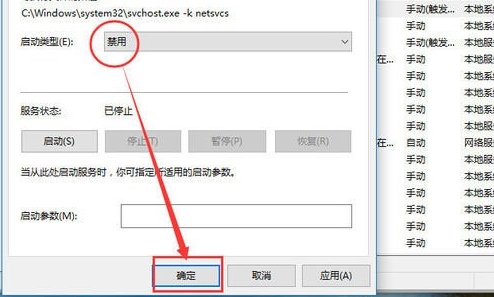
7、经过以上设置之后,Win10自动更新就会在重启后被关闭,注意!是重启后。在点击“确定”前,如果你想让系统在重启之前生效,那么点击“停止”按钮,然后再点击“确定”。如图所示:
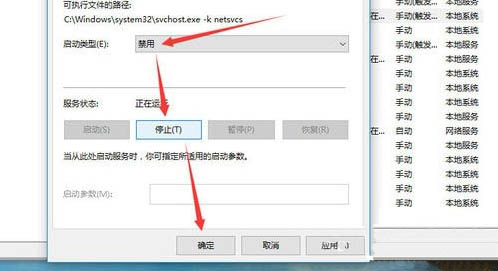
关于win10系统关闭自动更新的操作教程就为小伙伴们详细介绍到这里了,如果用户们使用电脑的时候不知道怎么关闭自动更新,可以参考以上方法步骤进行操作哦,希望本篇教程能够帮到大家,更多精彩教程请关注老白菜官方网站。
上一篇:电脑输入特殊符号操作教程分享
下一篇:没有了
推荐阅读
"电脑输入特殊符号操作教程分享"
- win10系统apache启动失败如何解决 2022-12-11
- win10系统使用windows defender杀毒软件操作教程分享 2022-12-10
- win10系统追踪路由器信息操作教程分享 2022-12-09
- win10系统添加语言包报错如何解决 2022-12-08
win10系统安装软件出现乱码如何解决
- win10系统如何查看声卡型号 2022-12-07
- win10系统无法打开com如何解决 2022-12-06
- dnf补丁存放位置分享 2022-12-05
- win10系统开启天气预警功能操作教程 2022-12-04
老白菜下载
更多-
 老白菜怎样一键制作u盘启动盘
老白菜怎样一键制作u盘启动盘软件大小:358 MB
-
 老白菜超级u盘启动制作工具UEFI版7.3下载
老白菜超级u盘启动制作工具UEFI版7.3下载软件大小:490 MB
-
 老白菜一键u盘装ghost XP系统详细图文教程
老白菜一键u盘装ghost XP系统详细图文教程软件大小:358 MB
-
 老白菜装机工具在线安装工具下载
老白菜装机工具在线安装工具下载软件大小:3.03 MB